- Замена дисплея iPhone 7 — инструкция
- Разбор
- Проверка запчасти
- Сборка дисплея
- Нанесение скотча
- Замена дисплея iPhone X Инструкция
- Замена дисплея iPhone X Инструкция
- Шаг 1 Винты Pentalobe
- Шаг 2 Открытие айфона
- Шаг 3 Вскройте iPhone с помощью iSclack
- Шаг 4
- Шаг 5 Если у вас нет iSclack, вскройте iPhone с помощью присоски и пластикового инструмента
- Шаг 6
- Шаг 7
- Шаг 8 Сборка дисплея
- Шаг 9
- Шаг 10
- Шаг 11
- Шаг 12
- Шаг 13
- Шаг 14
- Шаг 15
- Шаг 16 Замена слухового динамика и переднего датчика
- Шаг 17
- Шаг 18
- Шаг 19
- Шаг 20
- Шаг 21
- Шаг 22
- Шаг 23
- Шаг 24
- Шаг 25
Замена дисплея iPhone 7 — инструкция
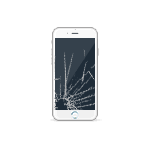
Попал мне в руки iPhone 7 с наиболее типичной проблемой – разбито стекло дисплейного модуля, трещина от левого нижнего угла по всей площади. Решение одно – меняем разбитый на новый!
Разбор
Разбор любого айфона, начиная с модели 2008 iPhone 3G, начинается с откручивания двух винтов, расположенных в нижней части аппарата.
Как и на более поздних моделях, периметр дисплейного модуля iPhone 7 проклеен водоотталкивающим скотчем, однако на нашем пациенте модуль уже менялся на аналог, и скотч был удален. В противном случае нужно немного подогреть поверхность стекла, чтобы облегчить процесс разбора.
При помощи присоски, начиная с нижней части, создаем зазор, куда помещаем пластиковую лопатку и аккуратно по периметру приподнимаем дисплей в сборе с рамкой.
Последним рубежом станут защелки в верхней части телефона. Слегка оттягиваем модуль на себя и без резких движений раскрываем пострадавшего как книжку — две части телефона удерживаются подключенными шлейфами. Их нужно будет отключить.
Начинаем с защитной планки основных шлейфов, под ней прячутся нужные нам разъемы для дисплея, сенсора и аккумулятора. Присутствующие на внутренних элементах и системной плате наклейки говорят нам о том, что телефон восстановленный и был раннее в ремонте.
Откручиваем винты, имеющие хитрый треугольный шлиц — компания Apple стремится к снижению количества ремонтов вне официальных сервисных центров и всячески усложняет задачу, в том числе и для самостоятельной попытки ремонта.
Первым делом отключаем шлейф аккумулятора, лишние проблемы и случайности нам ни к чему.
Далее отсоединяем два шлейфа модуля, лучше пользоваться широкой пластиковой лопаткой, дабы не перегнуть довольно вытянутый разъем и не оборвать контакты.
Осталось отключить верхний шлейф на камеру и разговорный динамик — его место подключения спрятано под очередной защитной планкой, удерживаемой двумя винтами.
Откручиваем и полностью отсоединяем дисплейный модуль.
Проверка запчасти
Подготавливаем новую запчасть — оригинальный дисплейный модуль. В данном случае замена не оборудована навесными элементами, такими как разговорный динамик и шлейф на фронтальную камеру, сенсоры/микрофон, их потребуется перенести с разбитого.
Подключаем два шлейфа на сенсор и дисплей для проверки новой запчасти, в последнюю очередь подключаем аккумулятор и включаем смартфон.
Проверяем картинку, цвет, яркость и равномерность подсветки, отсутствие графических искажений как на белом, так и на темном фоне.
Проверку сенсора можно осуществить двумя способами:
- Задействовать все графические элементы управления, в том числе расположенных по краям (шторка уведомлений с верхней грани и пункт управления с нижней), кнопок, переключателей. Дополнительно можно проверить равномерность срабатывания сенсора перетаскиванием любой иконки приложения – значок должен безотрывно следовать за пальцем от грани до грани;
- Включить специальную виртуальную кнопку управления — приложение «Настройки» — пункт «Основные» — категория «Универсальный доступ» — и, наконец, «AssistiveTouch». Переведите ползунок включения и на экране отобразится полупрозрачная кнопка, отзывчивая к нажатию и перетаскиванию, она так же поможет проверить работу сенсорной панели по всей площади.
Сборка дисплея
Дисплей проверен полностью и подлежит установке, а значит требуется перенести элементы и подключаемую периферию с заменяемого модуля.
Перенести нужно будет:
- Металлическую подложку-основу дисплейного модуля;
- Кнопку «Home» и удерживающую её основу;
- Шлейф на камеру, микрофон, сенсоры и контакты разговорного динамика;
- Разговорный динамик и фиксирующую его накладку;
- Сетку разговорного динамика
Начинаем с боковых винтов, удерживающих панель-подложку — их 6 штук, по 3 с каждой из сторон.
Следующая на очереди сенсорная кнопка «Домой», ее закрепляет накладка с четырьмя винтами — откручиваем и откладываем в сторону.
Отключаем разъем кнопки и отгибаем его в сторону, тонкой металлической лопаткой аккуратно поддеваем шлейф, удерживаемый на пластике скотчем.
На данной модели кнопка извлекается с обратной, наружной стороны дисплея, устанавливать ее на новую запчасть тоже будем «с конца».
На очереди верхняя часть — а именно спикер, камера и сетка разговорного динамика. Здесь уже 6 винтов, 3 из них удерживают накладку динамика, 2 фиксируют сам динамик и последний скобу с защитной сеткой динамика.
Важно: сохраняйте порядок расположения винтов, их длина отличается и при несоответствии может повредить дисплей или стекло.
Убираем металлическую накладку, высвобождаем динамик и отгибаем шлейфа с камерой в сторону.
Не забываем пластиковый держатель фронтальной камеры — он центрирует фронтальную камеру на окошке и защищает от пыли, в дальнейшем зафиксируем его на клей.
Отклеиваем верхний шлейф, стараясь не повредить его, он приклеен основанием микрофона и контактами на разговорный динамик. Для облегчения процесса можно немного нагреть дисплейный модуль с нижней стороны или добавить немного изопропилового спирта.
Последними демонтируем сетку разговорного динамика и пластиковый фиксатор на датчик приближения/освещения — его мы советуем зафиксировать на клей.
Подготовленные компоненты и периферию переносим на новую запчасть в обратном порядке, соблюдая месторасположение всех винтов и элементов с предельной внимательностью.
Нанесение скотча
Так как с завода айфон комплектуются проклейкой, восстановим ее и в данном случае специальным комплектом — скотчем для сборки. Он позволит исключить люфт, лишние зазоры и будет защитой от случайных попаданий влаги и грязи.
Отклеиваем транспортировочную пленку с одной стороны и наносим скотч на предварительно очищенное и обезжиренное основание корпуса. Плотно прогладим поверхность по краям и снимем последнюю пленку — все готово для установки заново собранного дисплейного модуля. Не забываем вернуть на место защитные планки и удерживающие их винты.
Все работает — идеально. Возвращаем на место два нижних винта и приступаем к окончательной проверке.
Несколько советов, которые могут пригодиться при замене экрана iPhone:
- Раскладывайте винты в порядке их разбора и местоположения: это позволит исключить ошибки и возможное возникновение неисправностей;
- Делайте фотографии ДО разбора: сэкономите себе время и нервы, если вдруг забудете, что и откуда.
- Защелкивание дисплейного модуля начинайте с верхней грани – там расположены два выступа, задвигаемые в специальные пазы корпуса. Далее боковые защелки, начиная с верхней и в последнюю очередь, нижние.
А вдруг и это будет интересно:
18.03.2019 в 17:58
Дмитрий, хороший сайт, да даже отличный, без преувеличений. Со временем уже привык использовать ваши инструкции, хотя и сам работаю сисадмином. Вы сэкономили мне массу времени! Что касается данной статьи… опасно это, особенно для криворуких, лезть в такую микроскопию. Вы бы добавили, что для успешного ремонта мало верить в свои силы, а нужно ещё иметь прямые руки и специальный инструмент)
19.03.2019 в 09:54
Здравствуйте и спасибо за отзыв.
Ну это одна из 4-х статей на весь сайт, которая написано не мной (вверху есть информация об этом). Ну и надеюсь, что после «уверены в своих силах» все-таки отсеются большинство, а если и останутся без подобного опыта и инструмента, то только те, кто готов к тому, что что-то пойдет не так и просто хочет попробовать независимо от результата.
11.09.2019 в 15:40
Добавьте, пожалуйста, в начало статьи перечень необходимых инструментов (отвертки и их параметры) + нужных инструментов (фен и пластиковая лопатка).
Спасибо!
Источник
Замена дисплея iPhone X Инструкция
Как заменить батарею iPhone X в домашних условиях.
Подробная пошаговая инструкция.
Что делать, если треснул дисплей на айфон Х? У вас есть два варианта.
1.Отнести устройство в мастерскую, где вам предложат заменить дисплей на айфон 10.
2. Используя это руководство для восстановления вашего iPhone X, вы можете сделать ремонт айфона Х самостоятельно.
К задней части дисплея прикреплен комбинированный динамик и датчик, поэтому, делая замену дисплея на iPhone X, вы должны перенести их со старого дисплея на новый. Он содержит специальный осветитель, который является частью биометрической функции защиты удостоверения личности. Если он поврежден или заменен, Face ID перестанет функционировать, поэтому проявляйте особую осторожность, чтобы не повредить какой-либо из этих компонентов во время процедуры. В случае повреждения, только Apple может восстановить функцию Face ID.
Замена дисплея iPhone X Инструкция
- Прежде чем вы начнете, разрядите батарею iPhone ниже 25%. Заряженный литий-ионный аккумулятор может загореться и / или взорваться во время ремонта.
- Выключите iPhone перед началом разборки.
Шаг 1 Винты Pentalobe
Шаг 2 Открытие айфона
Нагревание нижнего края iPhone поможет смягчить клей, который закрепляет дисплей, и облегчит его открытие.
Вы можете использовать фен или тепловой пистолет или подготовьте iOpener и нанесите его на нижний край iPhone примерно на минуту, чтобы смягчить клей под ним.
Шаг 3 Вскройте iPhone с помощью iSclack
- Если вы планируете делать ремонт айфона Х (в киеве), то рекомендуем вам инструмент iSclack.
- Откройте iSclack и поместите устройство между присосками, вложив его пластиковый ограничитель.
Шаг 4
Придерживая телефон внутри, сведите ручки инструмента. Передняя панель должна выскочить из корпуса.
Уберите присоски в сторону
Шаг 5 Если у вас нет iSclack, вскройте iPhone с помощью присоски и пластикового инструмента
Закрепите присоску на нижний край телефона, избегая изогнутой части стекла.
Удерживая iPhone одной рукой, потяните вверх присоску, чтобы слегка отделить переднюю панель от задней части корпуса.
Возьмите пластиковый инструментом для открывания и аккуратно оттягивайте заднюю часть вниз от экрана, одновременно вытягивая присоску вверх.
Равномерно двигайтесь пластиковым инструментом с левого нижнего угла и вверх по левому краю iPhone, прорезав клей, удерживая дисплей на месте.
После этого, аккуратно отделите нижнюю часть модуля и положите модуль примерно под углом 90 градусов к корпусу.
Шаг 6
- Потяните маленький наконечник на присоске, чтобы снять его с передней панели.
- Если вы использовали iSclack, и он все еще прикреплен к iPhone, удалите его сейчас.
Шаг 7
- Откройте iPhone, развернув дисплей вверх с левой стороны, как задняя обложка книги.
-
Не пытайтесь полностью отделить дисплей, так как несколько хрупких шлейфов все еще подключают его к логической плате iPhone.
Положите экран на удобную поверхность, чтоб телефоном ровно лежал и не скользил, пока вы с ним работаете.
Шаг 8 Сборка дисплея
Уберите пять винтов Y000, которые крепят кронштейн разъема логической платы:
Три винта диаметром 1,1 мм
Один винт 3.1 мм
Один винт 3,7 мм
Во всем этом ремонте следите за каждым винтом и убедитесь, что он возвращается именно туда, откуда он появился, чтобы не повредить ваш iPhone.
Шаг 9
- Снимите держатель (кронштейн) Он может быть легко закреплена снова на месте. Осторожно поднимите держатель и отделите его
Шаг 10
- Аккуратно с помощью инструмента или ногтя вытяните разъем аккумулятора из гнезда на логической плате.
- Старайтесь не повредить черный силиконовый герметик, окружающий логическую плату и другие соединения платы. Эти уплотнения обеспечивают дополнительную защиту от проникновения воды и пыли.
- Немного согните разъем аккумулятора, чтоб случайно не обеспечить питание телефона во время ремонта.
Шаг 11
Для отсоединения разъема датчика передней панели дисплея используйте наконечник или ноготь.
Шаг 12
- Используйте точку наконечника или ноготь, чтобы отсоединить разъем кабеля панели дисплея.
Чтобы снова прикрепить все шлейфы, тщательно выровняйте их и нажмите на одну сторону, пока он не защелкнется на месте, а затем повторите на другой стороне. Не нажимайте на середину. Если разъем смещен, контакты могут согнуться, что приведет к повреждению.
Шаг 13
Используйте наконечник, чтобы вытащить разъем кабеля дигитайзера вверх из гнезда.
Встраиваемое местоположение этого разъема затрудняет повторное подключение. Потратьте время и аккуратно выровняйте его, затем аккуратно надавите на место с помощью кончика пальца с одной стороны, а затем с другой. Вы должны почувствовать, как он защелкнется.
Если какая-либо часть вашего экрана не реагирует на касание после ремонта, отсоедините аккумулятор, а затем снова закрепите разъем кабеля дигитайзера, убедившись, что он полностью защелкнулся и что в гнезде нет пыли или других препятствий.
Шаг 14
- Гибкий кабель датчика передней панели слегка закреплен на месте.
- Аккуратно поднимите кабель до тех пор, пока клей не отделится
Шаг 15
Во время повторной сборки на этом шаге замените водонепроницаемый клей по краям дисплея .
Шаг 16 Замена слухового динамика и переднего датчика
Снимите винт Y000 1,2 мм на задней панели дисплея, рядом с портом инфракрасной камеры.
Шаг 17
Под винтом, который вы только что выкрутили, лежит небольшой металлический зажим для заземления. Снимите этот зажим.
Шаг 18
Удалите еще два винта Y000, которые крепят динамик и датчик:
- Один винт 1,6 мм
- Один винт 1,3 мм
Шаг 19
- Слуховой динамик довольно слабо закреплен.
- Используя spudger, осторожно поднимитесь по верхнему краю громкоговорителя и переверните его сверху вниз и от верхнего края дисплея.
- Динамик остается подключенным с помощью очень тонкого гибкого кабеля. Будьте осторожны, чтобы не повредить кабель.
Шаг 20
Чтобы смягчить клей, закрепляющий датчики, используйте фен или тепловой пистолет над верхней частью дисплея в течение примерно минуты.
Шаг 21
Осторожно запустите свой пластиковый инструмент плоской стороной под гибким кабелем микрофона.
Осторожно отделяйте микрофон, при этом старайтесь не натягивать и не повредить гибкий кабель.
Шаг 22
- Легкими движениями влево-вправо, сдвиньте отверстие для открытия под кабелем микрофона и под датчиком приближения + модуль подсветки прожектора.
- Аккуратно покачивайте и поднимайте, чтобы отделить модуль от выреза на передней панели.
Шаг 23
- Используйте пинцет, чтобы повернуть датчик освещения и снять его с выреза на дисплее.
- Датчик остается прикрепленным к остальной части сенсорного узла через очень тонкий гибкий кабель. Будьте осторожны, чтобы не повредить этот кабель.
Шаг 24
- Если вы успешно удалили весь датчик освещенности, как показано на первой фотографии, перейдите к следующему шагу ниже.
- Если белая полоса рассеивателя отсоединена и остается встроенной в дисплей, как показано на второй фотографии, вам необходимо осторожно повернуть ее вдоль верхнего края с помощью тонкого лезвия или подрезного инструмента. Это будет намного легче сделать, если вы повторно разогреете место.
- Во время повторной сборки сначала установите диффузор в дисплей, убедившись, что он обращен в правильном направлении (передняя сторона показана на первом изображении, а сторона с обратной стороны показана на третьем).
- Затем установите датчик освещения сверху диффузора. Вам нужно будет удерживать датчик в положении при установке винтов, закрепляющих узел наушников / датчиков. Как только винты установятся, датчик останется на месте и нормально работает.
Шаг 25
Извлеките слуховой динамик и передний датчик.
Во время повторной сборки проверьте положение черного пластикового модуля, содержащего эти компоненты:
- Датчик приближения
- Прожектор
Модуль должен быть расположен таким образом, чтобы эти компоненты не перекрывались никаким клеем.
Чтоб собрать устройство, следуйте этой инструкции в обратном порядке.
Если же вы решили все-таки поручить столь деликатную работу профессионалам, «iMobi» — сервисный центр Apple в Киеве предлагает вам свои услуги. Мы проведем ремонт айфона недорого (Киев) в самые короткие сроки и предоставим гарантию на свою работу и запчасти. С нами легко и выгодно работать!
Источник






























